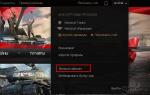Нова графика в World of Tanks. Оптимални графични настройки World of Tanks
Програмата се нарича FXAA инструмент. Има англоезичен интерфейс, но не е толкова страшно, по принцип всеки потребител на компютър може да разбере настройките! Програмата не изисква огромни знания от вас! Тя е доста проста! Нека го разгледаме по-подробно:
Това е основният прозорец на програмата. FXAA инструмент:
Както можете да видите, тук се виждат различни раздели, всеки от които отговаря за една или друга графична настройка. Програмата има различни филтри, които се прилагат към играта и променят картината. След всяка промяна не забравяйте да натиснете бутона спаси. Какви са тези филтри, нека разгледаме по-отблизо:
1.Antialiasing– Този филтър е отговорен за изглаждането. Както можете да видите, тук има няколко плъзгача:
FXAA Quality - цялостно качество на антиалиасинг.
Blur Amount - Размерът на размазването.
Contrast Threshold - изглаждане на контраста.
Darkness Threshold - праг на тъмнината за анти-алиасинг.
Blur Amount, Contrast Threshold, Darkness Threshold - Тези параметри могат да бъдат оставени по подразбиране, променяйки само качеството FXAA. Продължа напред:
2.Изостряне- Този филтър отговаря за остротата и яснотата на дисплея. Ефект на зърнест филм, който прави текстурите да изглеждат детайлни, а не измити. Осезаемо видима разлика при включен и изключен филтър! Тук също виждаме много плъзгачи:

Предварително наточена мощност- Предварителна сила на рязкост, тук това е основният параметър. В десния ъгъл е параметърът H.Q. Изостряне(филтър с високо качество), не е необходимо да премахвате отметката от квадратчето, оставете го както е:
Blur Threshold - праг на размазване.
Edge Threshold - Ограничаване на остротата.
Contour Threshold - Контурен праг.
Post Sharpen power - мощност на изостряне след обработка.
И четирите плъзгача с изключение на основния Мощност на предварително изострянеБих предложил да го оставите както е. Да преминем към следващия филтър!
3.HDR– Висок динамичен диапазон, яркост и цвят! Използва се главно за смяна на снимки, за да им придаде по-ярки и детайлни цветове, но в нашия случай може да се приложи и в играта!
Тук има само два плъзгача:

HDR Power - HDR Power.
HDR радиус - HDR радиус.
4. Блум (блясък)- Ефект на светло размазване. Придава по-кинематографичен вид на изображението.

Bloom Preset - Предварително зададен цъфтеж.
Bloom Threshold - праг на цъфтеж.
Bloom Width - Ширина на цъфтежа.
Bloom Power - Силата на цъфтежа.
Точно в ъгъла, както можете да видите, има параметър „Превключване на предварителна настройка“. Ако поставите отметка в квадратчето, всички плъзгачи ще се движат заедно.
5. Тонова карта- Тонът на цвета на картата, околната среда.

Гама - цветова гама.
Експозиция - експозиция, цветна експозиция.
Saturation - наситеност на цвета.
Белина - обезцветяване.
Мъгла - мъглявина.
6. Техниколор- промяна в цвета, нюанса.

Technicolor Amount - количеството приложен ефект.
Technicolor Power - Силата на ефекта.
Червено, зелено, синьо - силата на един или друг цвят.
7. Сепия- Стар фото ефект, приложен към играта. Тук има списък с нюанси, можете да опитате да изберете този, който искате, или да го оставите изключен.

Sepia Power - силата на ефекта.
Сила на сивото - Силата на сивия нюанс.
Тук сме анализирали всички възможни настройки. Тази програма дава много добра картина в играта. Тук са представени само моите настройки, съветвам ви да зададете същите, но можете да ги конфигурирате сами.

след:

преди:

след:

преди:

след:

В миналата статия говорихме за това кой е необходим и това е основното условие за удобна игра. Но също толкова важна е правилната настройка на параметрите на играта.
Правилните настройки са ключът към удобната игра! Сега ще прегледаме накратко всички настройки на играта и ще обърнем специално внимание на графичните настройки.
1. Общи настройки
Разделът Игра съдържа общи настройки.

В секцията „Чат“ можете да активирате цензурата на съобщенията, така че да се показват звездички вместо обидни думи (препоръчва се за деца). Тук можете също да изключите спам, покани за взвод, покани за приятелство и съобщения от тези, които не са в списъка ви с контакти (приятели). Лично мен тези съобщения ме хванаха, изключих изобщо чата и се наслаждавам на играта
В секцията Random Battle Types можете да изключите Encounter Battle и Assault. В тези режими се използват същите карти като в произволни битки, но местоположението на базите и условията за победа са променени. В режима „Среща на битка“ има една обща база и отборът, който я превземе или унищожи всички противници, печели. В режим Assault единият отбор защитава базата, а другият защитава. За да спечелят, защитниците трябва да предотвратят превземането на базата и да оцелеят поне един член от екипа. За да спечелят, "Strikers" трябва да превземат базата или да унищожат всички противници на всяка цена. Лично аз не харесвам тези видове битки, но можете да ги опитате за промяна, може би ще ви харесат.
В раздела „Боен интерфейс“ можете да изключите оптичния ефект (зелен фон в мерника), за да не разваля картината, да изключите дисплея на машината, която ви е унищожила (ако ви изнервя).
Не забравяйте да поставите отметка в квадратчетата „Активиране на динамична камера“ и „Хоризонтална стабилизация в снайперския мерник“, в противен случай просто е невъзможно да стреляте в движение, мерникът се клати във всички посоки!
Премахвам отметките от "Показване на маркери на превозни средства на таблото" и "Показване на ленти за бойна ефективност", защото не виждам смисъл от тях, те само разсейват.
Що се отнася до опциите на миникартата (насочващ лъч на камерата, пожарен сектор на САУ и допълнителни функции), ги изключвам, защото използвам мод на миникарта с разширени функции, за който ще ви разкажа в следващата статия. Това е важно, ако вие като мен ще използвате мода на миникартата, тогава деактивирайте тези опции, така че да не се дублират, като по този начин намалявате производителността.
Когато опцията "Записване на битки" е активирана, малките файлове (повторения) ще бъдат записани в папката "повторения", която се намира в папката на играта, която след това може да бъде прегледана. Това почти не се отразява на производителността на играта и можете лесно да ги споделите с приятели или да ги качите на сайта "wotreplays.ru", така че другите потребители да могат да видят как се навеждате. Но това не са видео файлове, те могат само да се играе от самата игра и да спре да работи след излизане от следващия пач. Ето защо, ако искате да публикувате видеоклип в YouTube или да запазите историята на вашите победи за потомство, не забравяйте да дигитализирате най-добрите повторения след тежки битки, като използвате някаква програма за запис на екрана (ShadowPlay, Bandicam, Fraps).
Е, като поставите отметка в последното поле "Показване на отличителни белези" можете да измерите цевите с играчите в играта. Звезди или резки (от 1 до 3), получени в битки за голяма служба към родината, ще бъдат показани на цевта на вашия резервоар
Веднага щом преминете към раздела "Графика", се показват настройките на екрана.

Ако току-що сте инсталирали играта и тя все още се показва в прозорец, а не на цял екран, поставете отметка в квадратчето „Цял екран“ и щракнете върху бутона „Приложи“. Едва след това трябва да изберете "Разделителна способност на екрана". Ако имате течнокристален (плосък, TFT) монитор, тогава изберете максималната разделителна способност и оставете честотата на кадрите 60. Ако все още имате шибана кутия с CRT (CRT) монитор на бюрото си, тогава резолюция 1280x1024 при 85 Hz обикновено е подходящ за него (или 75 Hz). Щракнете върху „Прилагане" и ако всичко се показва нормално (не е разтегнато или трептящо), това е добре. Ако не можете да намерите необходимата разделителна способност или изображението се оказа разтегнато, опитайте да промените и „Съотношението на страните".
В полето Графично качество можете ръчно да изберете ниско, средно, високо или максимално качество. Това ще инсталира подходящия набор от настройки, за които ще говорим по-нататък. Ако не играете на калкулатор (много слаб лаптоп), уверете се, че плъзгачът "3D Render Resolution" е настроен на 100% и премахнете отметката от "Dynamic change", в противен случай картината в играта ще бъде размазана.
По-добре е да не активирате опцията Вертикална синхронизация, тъй като това се отразява негативно на производителността. Това се изисква само в случай на забележимо "разкъсване на рамката" и е приложимо за мощни компютри за игри. Настройката "Тройно буфериране" е необходима за подобряване на производителността на видеокартата, когато е активирана "Вертикална синхронизация", но засяга производителността на процесора, който изпълнява това буфериране.
Опцията Anti-aliasing подобрява картината, тя става по-мека и по-естествена, но това значително натоварва графичната карта и е предназначена за мощни компютри за игри. В това поле можете да изберете различни режими на анти-алиасинг от по-лек (FXAA) до доста тежък (TSSAA-HQ).
„Зрително поле (FoV)“ задава местоположението на камерата спрямо вашия резервоар. Това е ъгълът, под който ще го гледате. По подразбиране е зададено 95 градуса и "Dynamic FoV" е деактивирано. Никой наистина не се оплаква от тези настройки, така че можете да оставите всичко както е. Ако искате да експериментирате, тогава вече знаете как е било, за да можете по-късно да го върнете на мястото му
Настройката "Gamma" настройва яркостта, но не я пипайте напразно, по-добре нулирайте настройките на монитора си по подразбиране, тъй като играта е добре калибрирана.
„Цветен филтър“ е гурме опция, която наслагва различен фон в играта, като ефекти в камери. Опитах, бляскаво, но безполезно...
Е, "Режимът за цветна слепота" е предназначен за хора с проблеми със зрението.
В същия раздел "Графика", ако щракнете върху бутона "Разширени", ще се покажат настройките за качество на графиката.

В самия връх има вече познатия ни бутон „Препоръчано“ за автоматично избиране на оптималните параметри, полето „Качество на графиката“ за задаване на набор от настройки от ниско до максимално, плъзгачът „Разделителна способност на 3D изобразяване“, който трябва да е на 100% и квадратчето за отметка „Динамична промяна“, което не трябва да има отметка.
Тъй като качеството на графиката се повишава, честотата на кадрите в секунда (FPS) намалява. Смята се, че човек вижда 24 кадъра в секунда и за гладка картина е желателно играта да издава поне 30 FPS. Но от собствен опит мога да кажа, че нормалната динамика в играта започва от 60 FPS.
Каква е разликата между ниска динамика и висока динамика? При ниска динамика резервоара ти се движи като Жигули(направо тъпо),макар че може и като БМВ.Това съм го усещал неведнъж и ще го усетиш ако последваш съвета ми! Екстри (майори) имат мощни компютри, които дори при високи графични настройки дават прилични FPS (100 или повече). Следователно те усещат много по-добре динамиката в играта, машината реагира фино на всички фибри на душата и те играят по-ефективно. И на бърз ST или LT без динамика, обикновено е тъжно ... Не говоря за суперкомпютри, които се използват в електронните спортове. За това са - за динамика.
Мрежовата игра не е единичен стрелец и победата над жив противник е важна в нея, а не мудно участие в месомелачка с ботове Тогава играта дава такова желано морално удовлетворение след тежки работни дни, а не разочарование и бутилка на водка Убеден, нали? След това прочетете
Имам компютър за игри от среден клас и дърпа играта при максимални графични настройки, давайки 40 FPS. При високи настройки е средно 60 FPS. В прозореца за настройки, който дадох по-горе, можете да изберете типа на графиката "Стандартен" или "Подобрен". Така че, въпреки факта, че хардуерът позволява, отдавна предпочитам да играя на стандартна графика, без никакви допълнителни екстри.
Просто така, просто и сърдито, да. Но какво удоволствие носи играта, когато се състезавате на бачата (или поне pissatfour) със скорост 100-150 FPS! И няма прашинка в окото ви, нито облаци дим и вдигаща се земя от паднал наблизо снаряд Т92, нито ужасната нарисувана трева ученици за сладоледот високоплатени дизайнери, без мъгла, която пречи на люка на T95 да бъде насочен от 500 метра, без други гадни графични нововъведения, които превръщат BMW-тата в Zhiguli и пречат на ефективната игра.
Много компютри рисуват стандартна графика много по-добре, FPS е многократно по-висок и нищо не ви пречи ръчно да настроите наличните плъзгачи на високи настройки, при които картината се оказва доста чиста, чиста и динамична!
Също така препоръчвам да изключите тревата и ефектите в снайперски режим (те са много досадни), прозрачността на листата (прави играта още по-чиста и по-бърза), песните и ефектите изпод пистите (никога не ги гледате изобщо). „Екстра качество. ефекти "по-добре е да не го задавате над средното или да го изключвате напълно, тъй като те също се намесват (например, когато снаряд избухне наблизо от артилерия). По-добре е да премахнете отметката от квадратчето „Динамична промяна в качеството на ефектите“, няма нужда графиките в играта да плават.
В допълнение към високата динамика и яснота на картината, ще получите някои приятни бонуси, които ще забележите по време на играта (например, благодарение на прозрачността на водата, релефът на дъното е ясно видим и къде можете да карате по него ). Опитайте, карайте известно време и ще забележите, че сте станали по-ефективни. Основното нещо е да не се втурвате напред на крилете на FPS
Нищо не обещавам, защото не ям вратовръзки и шапки, но ако все още не харесвате стандартната графика, просто сменете настройките. Екранната снимка по-долу показва разширените графични настройки, които осигуряват оптимално съотношение качество/производителност за средно голям компютър.

Можете да изтеглите подробно описание на настройките за подобрена графика, как те влияят на качеството на изображението и какво натоварване поставят върху видеокартата и процесора, можете в раздела "".
И все пак, ако играта трябва да се рестартира, за да се приложат настройките, ще се появи съответно съобщение. Във всеки случай препоръчвам да рестартирате играта, когато правите големи промени в графичните настройки.
Когато стигнем до модовете, все още има интересни възможности да направим картината по-чиста и гледката по-стабилна.
Ако въпреки всички настройки на компютъра ви липсва производителност, помислете за инсталиране на ново ниво на GTX 1050 Ti или 1060.
Графична карта MSI GTX 1050 TiЕто екранна снимка на настройките в раздела Звук.

Тук всичко изглежда ясно, така че ще добавя само малко личен опит.
Изключвам музиката веднага, тя пречи на играта не по-малко от подобрената графика
Ако не използвате микрофон в отборни битки, изключете гласовата комуникация, като премахнете отметката от единственото квадратче. Включете го, ако е необходимо. Комуникацията работи на принципа на уоки-токи - натиснахте бутона за активиране на микрофона (Q), казахте, пуснете и слушайте другите. Този, който държи бутона за дълго време, запушва въздуха с шум от микрофона си (компютър, апартамент).
Микрофонът трябва да бъде свързан преди започване на играта. Ако микрофонът не е винаги включен, след като го свържете, по-добре е да рестартирате компютъра, в противен случай може да не работи или да работи лошо. Първо проверете чрез тестовата услуга в Skype дали микрофонът работи правилно, чувате добре и няма силен фон. Ако е необходимо, увеличете (или намалете) чувствителността на микрофона в системните настройки (в Windows 7: Контролен панел\Хардуер и звук\Управление на аудио устройства\Запис).
След това стартирайте играта, активирайте гласовата комуникация и изберете своя микрофон в съответното поле. Настройката за сила на звука на гласа на играча влияе върху начина, по който чувате другите. „Чувствителността на микрофона“ по подразбиране трябва да е достатъчна, започвайки от ниво 70, гласът ви може да започне да се повтаря и да причинява дискомфорт на другите играчи, не прекалявайте с този параметър и не питайте другарите си „Как ме чувате?“, а „ Твърде силно ли е?“ ? Обикновено намалявам "общото ниво на звука на средата по време на разговор" до 50, това заглушава всички звуци на играта в момента, когато вашият другар ви говори и не е нужно да го питате отново.
Е, последната, но не и най-новата функция е националната гласова актьорска игра. Обикновено оставям стандартния, че кой знае майка му какво дрънка там екипажа на китайски танк.Но си струва да се пробва, придирчива е работата
И все пак има някакъв друг бутон „Стартиране на тест“, който току-що забелязах. Опитайте, кажете ми по-късно в коментарите
В модовете ще настроим и звука на електрическата крушка, това е песента!
С настройките в раздела "Управление" е още по-лесно.

Но все пак ще ви дам няколко съвета. Препоръчвам да намалите чувствителността на снайперския мерник и да увеличите чувствителността на артилерията. Изложете го приблизително както на моята екранна снимка. Това ще ви даде по-добра точност на прицелване, когато сте в танк, тъй като при висока чувствителност, особено на средни и дълги разстояния, трудно се прицелват врагове, мерникът се движи твърде бързо. И когато сте на артилерия, напротив, вие се измъчвате, като плъзгате мерника напред-назад по цялата карта с ниска чувствителност и килимът се изтрива ...
Дори не си помисляйте да включвате каквато и да е инверсия, само сливи ще вървят
И още един съвет. Ако имате мишка с допълнителни бутони, тогава можете да зададете конкретна клетка за консуматив към един от тях. В клетки 1-3 видовете черупки се сменят и не е необходимо да ги пипате. Но в клетки 4-6 може да има ръчно активирани консумативи. Например, поставих пожарогасител в първата клетка, която съответства на клавиша 4 на клавиатурата. Вместо клавиш 4 отдавна съм задал страничен бутон на мишката в настройките на играта. Това ви позволява бързо да потушите огъня в случай на пожар и да не търсите десния бутон на клавиатурата, докато боеприпасите не избухнат.Освен това, ако има повишен риск от пожар, например AMX 1390 кара в кърмата ви и се радва, че е стигнал до мекия, тогава няма да навреди да щракнете в този момент страничен бутон на мишката за превенция! Работи като автоматичен пожарогасител, но струва 7 пъти по-малко
В следващата статия за модовете ще ви кажа как да зададете няколко клавиша на едно действие и да стреляте по-точно! Да, и ако се прецакате с настройките за управление, тогава има бутон "По подразбиране"
Отидете в раздела Цел.

Е, няма какво да се каже, можете да регулирате размера и формата на мерника, което веднъж опитах. Но настройките по подразбиране са близки до оптималните, освен че правят размера по-голям. Да, и някъде другаде е избрана гледка с индикация. Посочвате VLD (горната фронтална част) на врага - става червено, посочвате NLD (можете да познаете) - зелено. Като цяло става ясно дали вашият снаряд може да пробие бронята на това място. Червено - не, зелено - да.
Но не се занимавайте с това, защото в статията за модовете ще инсталираме по-удобен мерник с правилната индикация, като вземем предвид ъгъла на влизане на снаряда!
Е, просто трябва да кажа, че в този раздел има още две подложки (получи се игра на думи) за настройка на отделна аркада (от 3-то лице) и снайперски мерник (в оптиката).
Тук можете да персонализирате различните икони над резервоарите.

Някак си направих оптималните настройки за себе си и те бяха запазени, тъй като сега повечето от настройките (с изключение на графики и звук, според мен) се съхраняват на сървъра и се изтеглят от него отново, дори ако играта е напълно преинсталирана.
Има и подложки за персонализиране на маркери за съюзници, врагове и унищожени превозни средства. За съюзници там са ми същите, а за унищожените само модела на превозното средство за справка, другото е забранено, за да не пречи на екрана.
Честно ви казвам всичко, но все пак се надявам да инсталирате правилните модове и да не се налага да конфигурирате нищо ръчно тук
8. Премахнете ненужните файлове
И накрая още малко полезна информация. Можете значително да намалите количеството дисково пространство, което играта ви заема, като изтриете всички файлове от папката Updates.

Тази папка съдържа временни файлове, които се изтеглят по време на актуализации на играта. Самите разработчици потвърдиха, че тези файлове са абсолютно ненужни и могат безопасно да бъдат премахнати. Това е особено вярно за SSD устройства с малък размер. Например тази папка ми заемаше 13,4 GB! Защо я осъдиха на унищожение без право на възстановяване
9. Заключение
Обобщавайки, искам да кажа следното. Ако искате да спечелите, забравете за специалните ефекти и настройте играта с високо качество! В крайна сметка пораженията не носят никакво удоволствие, а само дразнят и оставят чувство на неудовлетвореност!
10. Връзки
По-долу можете да изтеглите подробно описание на всички настройки на екрана и графиката, как те влияят върху качеството на изображението, производителността на процесора и видеокартата, с препоръки за избор на правилните параметри.
Слушалки A4Tech Bloody G430
Клавиатура A4Tech Bloody B254
Мишка A4Tech Bloody A90
World of Tanks enCore е демонстрационна програма на графичния двигател Core, която скоро ще бъде превключена към онлайн танковото действие World of Tanks. Като стартирате World of Tanks enCore на компютъра си, можете да получите представа колко продуктивен ще бъде World of Tanks на него с Core двигателя.
Подобно на двигателя Core, World of Tanks enCore е изцяло разработен в Wargaming от компютърния екип на World of Tanks.
Core значително ще подобри облика на World of Tanks. След прехода на играта към Core, почти цялото съдържание на картите - пейзаж, вода, растителност, осветление, сенки, облаци, сгради и други обекти - ще бъдат заменени с нови, разработени от нулата.
Програмата предлага избор от три предварителни настройки за качество: "Минимум", "Средно", "Ултра". Това са предварително зададени графични настройки на World of Tanks, базирани на новия двигател Core, така че техните имена (и номера) се различават от познатите на играчите в текущия клиент на World of Tanks „Минимум“, „Нисък“, „Среден“, „Висок“ и "Максимум". В някои случаи World of Tanks enCore може да препоръча по-ниско ниво на графични настройки от това, което използвате в момента в World of Tanks. (Например, сега можете да играете на ниво „Максимално“ и да получите „Средно“ вместо „Ултра“ в enCore.)
Предварителни настройки за качество - "Минимум", "Среден" и "Ултра" - се различават по разделителната способност на екрана и качеството на текстурите, осветлението, сенките, пейзажа, водата, частиците и т.н. Във всички предварително зададени настройки можете да промените разделителната способност и предварително зададените " Среден" и "Ултра" могат да бъдат персонализирани чрез такъв параметър като антиалиасинг. До стойностите на параметрите, които са променени, ще се покаже специална икона на зъбно колело. Когато сравнявате резултата, показан от вашия компютър в World of Tanks enCore с този на някой друг, трябва да вземете предвид предварително зададената, както и зададената разделителна способност и антиалиасинг.
Не, предварително зададеното ограничение за персонализиране се отнася само за enCore. World of Tanks предоставя възможно най-широкия избор от графични настройки сега и ще продължи да го предлага и в бъдеще.
Най-вероятно нашият enCore или вашият видео драйвер се сринаха. Моля, свържете се с поддръжката (https://ru.wargaming.net/support/).
Преди всичко не се паникьосвайте. Първо изтеглете enCore и опитайте всички настройки. Обръщаме много внимание на Core оптимизацията - особено за машини с ниска и средна производителност.
Можете да се ръководите от този резултат, но няма да има пълен мач.
Тъй като програмата World of Tanks enCore не е еталон, тя оценява производителността на компютъра в точки. Точките адекватно отразяват мощността на компютъра и дават възможност да сравните вашия резултат с други. Ако вашият компютър получи 10 000 точки, това е отличен резултат, което означава, че няма да има „спирачки“ и резки спадове на FPS на избраната предварителна настройка. Резултат от 8001 и повече ("злато") е отличен, 3001-8000 точки ("сребро") е добър, до 3000 точки ("бронз") е приемливо.
Ако стартирате World of Tanks enCore на лаптоп с дискретна и интегрирана графични карти, програмата ще се стартира автоматично на дискретната графична карта. Ако това не се случи, посочете в настройките на драйвера на графичната карта, че enCore започва да използва дискретна графична карта. Ако използвате решение с множество графични карти (nVIDIA SLI, AMD CrossFire или еквивалент), програмата може да не работи правилно. World of Tanks enCore е оптимизиран за една графична карта.
World of Tanks enCore поддържа Windows XP SP3/Vista/7/8/10.
Същото като основния клиент на World of Tanks. Можете да ги видите на официалния уебсайт на играта (https://worldoftanks.ru/ru/content/docs/download/).
Някои антивируси може да блокират работата на World of Tanks enCore.
Програмата може да не вземе предвид някои процеси, които се изпълняват на вашия компютър и консумират системни ресурси. Поради тази причина ви препоръчваме да се въздържате от гледане на видеоклипове, бойни сесии в World of Tanks или други игри, проверка на автомобила с антивирусна програма и други процеси, които натоварват системата. За потребители с лаптопи препоръчваме също да ги включат в електрически контакт.
Ще ви информираме за това по-късно. Самата поява на World of Tanks enCore е знак, че преходът на играта към Core ще се случи скоро.
Впечатлението от играта до голяма степен зависи от графиката: реалистичните стоманени машини трябва да се бият на места, които наподобяват колкото е възможно повече истински бойни полета. Мрачни и потискащи, пасторални и умиротворяващи – различни. Но най-важното - реалистично. Графиките са основата за създаване на реалистично бойно поле. Графичните технологии се използват за създаване на всичко - от натрошения метал на унищоженото оборудване до растителността на картата.
Вода, земя, облаци, дървета и сгради са създадени с помощта на графична технология. За глобална актуализация на графиката на World of Tanks не беше достатъчно просто да нарисуваме красива картина - трябваше да разработим нов графичен двигател.
С това голямо визуално подобрение ви каним да разгледате по-отблизо как Актуализация 1.0 ще промени облика на играта в серия от три публикации. Днешната статия ще бъде посветена на небето и сенките.
Всички знаем, че графиките включват къщи, растителност и други малки обекти, но има елементи, които не са очевидни веднага, но са изключително важни. Например осветление: без правилната светлина всичко ще изглежда тъмно или неправдоподобно и детайлите ще бъдат загубени. Друг пример е пейзажът: повърхността на всички естествени материали на картите, започвайки от земята под гумените на танковете! Водата и небето също играят важна роля: без тях светът на играта би изглеждал тъмен, мрачен, мъртъв и нереалистичен Какво прави играта реалистична?
Нашата цел е да намерим перфектната комбинация от всички тези елементи, за да придадем на бойното поле наистина реалистичен вид. В същото време направихме всичко възможно, за да можете да се насладите на гледките, а изпълнението да остане на същото ниво.
Визуалната разлика в сравнение с актуализацията 1.0 се забелязва веднага, защото е свършена огромна работа. И преди да се потопим по-дълбоко във визуалните подобрения, нека набързо да прегледаме ключовите промени, които са в основата на масивната актуализация 1.0, както и стъпките, които сме предприели досега.
- Обучение:В актуализация 9.15 добавихме поддръжка за DirectX 11 основно, за да подобрим производителността на компютри, които го поддържат (тогава вече планирахме бъдещи графични подобрения).
- Технологична платформа: в един момент осъзнахме, че технологията на клиента BigWorld е остаряла, за да осигури толкова огромно подобрение на графиката, което си представяхме. Затова трябваше да създадем нов графичен двигател, за да започнем да подобряваме графичните компоненти и да добавяме технологични функции, които не бяха налични преди.
- Пресъздаване на съдържанието на играта: по-голямата част от съдържанието за всяка карта е пресъздадено от нулата с помощта на нови технологии, поддържани от новия графичен двигател. С други думи, преначертаваме ВСИЧКО.
- Оптимизация: така че всеки играч да може да види новия свят на играта и да се наслади на новата графика, независимо от конфигурацията на неговия компютър, ние оптимизирахме честотата на кадрите и стабилността на работата и по този начин намалихме натоварването върху производителността.
Работата по графиките няма да спре след пускането на актуализация 1.0. Ще продължим да въвеждаме нови технологии - и сега, с пускането на нови графики, направихме само една, макар и гигантска, стъпка в тази посока. Сега, след като основите са положени, ще продължим да подобряваме графиките през 2018 г. и след това.
Това беше общ преглед. А сега към подробностите!
небе
Благодарение на фотореалистичното небе Прохоровка винаги е слънчева. Преди небето изглеждаше фалшиво и статично, но сега облаците се движат с вятъра и небето променя цвета си в зависимост от осветлението. В 1.0 небето ще стане фотореалистично: екипът за разработка работи върху всяка карта поотделно. Ще бъде изключително трудно да различите небето на World of Tanks от истинското: облаците в играта се носят там, където ги кара вятърът, и променят цвета си в зависимост от осветлението.
Самото осветление засягаше повече от небето и облаците; просто вижте как се е променила растителността.
Осветление
Осветлението е един от най-важните елементи на графиката. Той определя как изглеждат текстурите, как падат сенките и, което е по-важно, взаимодейства с други графични компоненти в играта.
Благодарение на технологията Global Illumination, която е добавена към новия графичен двигател, всички обекти взаимодействат с осветлението по същия начин, както в реалния свят. Вижте сами – сигурни сме, че ще забележите разликата:

Внедрихме SpeedTree 6 със значителни промени, за да отговорим на изискванията на играта и променихме начина, по който растителността и осветлението взаимодействат. Просто погледнете:
Освен това технологията изчислява взаимодействието на светлината между обектите. Например светлината, преминаваща през цветна полупрозрачна повърхност, ще създаде цветни сенки върху други повърхности.


Има ли светлина, има и сенки...
Сенки
Във визуалната част на "World of Tanks" има нещо, което не се забелязва веднага, но значително влияе върху атмосферата и реализма - сенките. Ако сенките са изпълнени добре, играта ще изглежда реалистична.

Технологията Adaptive Shadow Maps изчислява сенките от неподвижни обекти (сгради, скали, дървета и т.н.) и ги съхранява в специална текстура на сенки за многократна употреба. Това намалява натоварването на процесора и видеокартата. Движещите се обекти (превозни средства, падащи дървета и т.н.) ще получат подобрени динамични сенки.
Нов графичен двигател осигурява взаимодействие между сенките и ефектите на частиците. Това означава, че парата, прахът и димът ще хвърлят полупрозрачни сенки. Например, когато колата ви влезе в сянката на планина, прахта изпод релсите вече няма да свети неестествено. Вместо това прахът ще отиде в сянката на планината и ще бъде осветен по подобен начин на колата и други близки обекти. И последно нещо, приложихме ефекти на сенки към материали, които ще ни позволят да предадем по-точно дълбочината на различните материали.
Казват, че е по-добре да видиш веднъж, отколкото да чуеш сто пъти. И можете да видите всичко със собствените си очи! Не пропускайте продължението на публикацията, където ще ви разкажем как са се променили водата и пейзажът.
Поради въвеждането на HD карти и нова музика, версия 1.0 ще бъде един от най-важните етапи в историята на World of Tanks. Реалистичните графики се родиха благодарение на Core - нашия собствен двигател, който вдъхна живот на игровите локации. С прехода към този двигател графичните настройки ще бъдат нулирани. Не се притеснявайте, ние ще ви обясним подробно как да настроите всичко. И днес ще говорим за това как да направите настройки за вашия компютър и как работи функцията за автоматично откриване на настройки.
Бъдете търпеливи: ще има много техническа информация (но е полезна!). И ако не обичате да четете дълги статии, можете да гледате видеоклипове за настройките на играта или да използвате информационни блокове, за да преминете направо към вашите въпроси. Отивам!
Автоматично откриване на графични настройки в танкове 1.0
Функцията за автоматично откриване се активира в два случая: когато стартирате играта за първи път и когато щракнете върху бутона "Препоръчано" в графичните настройки. Тази функция оценява производителността на игра на вашия компютър, като използва нови алгоритми за CPU, GPU, графика и системна памет, както и други тестове за производителност на системата. След всички тези тестове системата определя златната среда между комфортен FPS (кадри в секунда) и качество на графиката на вашия компютър и задава една от готовите настройки: „Минимум“, „Нисък“, „Среден“, „Висок “, „Максимум“ или „Ултра“.
важно! Разликите в производителността между клиентска версия 1.0 и 9.22 може да включват резултати от автоматична настройка. Както преди, картината с най-високо качество за вашия компютър ще бъде зададена, като същевременно се поддържа удобна производителност. Ако стойността на кадрите в секунда не ви подхожда, опитайте сами да коригирате графичните настройки на клиента.
ЗАБЕЛЕЖКА: Моля, обърнете внимание, че старите и новите настройки не се съпоставят една с друга, тъй като играта преминава към нов графичен двигател. Настройките „Минимум“ и „Ниска“ работят със стандартна графика, докато „Средна“ и по-горе работят с подобрена графика.
ВАЖНО: SD клиентът предлага същия набор от предварително зададени графични настройки като HD клиента, така че можете да се наслаждавате на новите карти, дори ако играете със стандартна графика. Единствената разлика е, че SD клиентът не поддържа текстури с висока разделителна способност.
Как работи
Системата за автоматично откриване се опитва да намери баланс между най-добрите графични настройки и кадрова честота. Моля, обърнете внимание, че може да забележите промени в FPS след автоматично откриване в сравнение с предишната версия (вече говорихме за това, но ще повторим, защото е наистина важно), тъй като основната ни цел е да предоставим картина с най-високо качество с удобна производителност показатели. По същество дадена функция може да предложи опция, която ще доведе до промени в FPS, но само ако тези промени не са критични за производителността на играта.
Ако не сте доволни от вашия FPS след стартиране на автоматично откриване, изберете по-ниска настройка на графиката - това значително ще подобри производителността (например изберете настройките "Средни", ако системата ви предложи опцията "Висока"). Въпреки това не ви съветваме да превключвате от подобрения рендър към стандартния рендър, ако автоматичната настройка го е предложила вместо вас. Значително ще загубите качеството на картината, а производителността може да се подобри чрез коригиране на графичните настройки.
Все още ли сте недоволни от резултата? След това променете предварително зададените настройки, както желаете.
Ръчни настройки на графиката в актуализация 1.0 WoT
Избор на тип графика

При ръчни настройки първоначално ще можете да изберете вида на графиката: „Стандартна“ или „Подобрена“. И двата са ремастерирани в HD качество. Единствената разлика между тях е, че "Enhanced" поддържа пълната гама от нови технологии и ефекти.
ЗАБЕЛЕЖКА: Ако след автоматична настройка клиентът на играта ви подкани да изберете графичен тип „Подобрена“, препоръчваме да го използвате. Ако производителността не ви устройва, можете сами да промените разширените графични настройки, но не препоръчваме да преминете към стандартния рендер.

Разширени графични настройки в World of Tanks 1.0
Някои графични настройки влияят на производителността на клиента повече от други. Като намалите правилната настройка, можете да постигнете добър FPS без значително намаляване на качеството на изображението. Препоръчваме да започнете с ефекти (анти-алиасинг, качество на текстурите и обектите, разстояние на рисуване, осветление и последваща обработка). Това са ресурсоемки настройки и намаляването им в повечето случаи ще помогне за увеличаване на FPS.
ЗАБЕЛЕЖКА: Всички компютри имат различни конфигурации и точно едни и същи промени в настройките могат да имат различен ефект върху различните компютри.
Прегледайте списъка по-долу, за да се запознаете с всяка от настройките и да видите как всички те влияят на картината. Графичните настройки са групирани, като се започне с най-ресурсоемките, за да можете да разберете кои да изключите първо.
Anti-Aliasing: Изглажда грубите, пикселизирани или назъбени ръбове на обекти, като използва различни технологии в стандартна и подобрена графика.
- В стандартната графика анти-алиасингът не е задължителен и не е обвързан с предварително зададени графични настройки.
- В Advanced Graphics анти-алиасингът е необходим, за да осигури най-добрата картина и е свързан с предварително зададени графични настройки.
Качество на текстурата:влияе върху разделителната способност и вида на използваното филтриране. Колкото по-високо е нивото на детайлност, толкова по-добре. Имайте предвид обаче, че тази настройка изисква много ресурси. Максималното качество на текстурата включва HD текстури в HD клиента.
Качеството на обектите.Детайлизирането на обектите влияе на нивото на детайлност (Level of Detail - LOD). За всеки обект се създават няколко опции с различни нива на детайлност. Колкото по-близо е играчът до обекта, толкова по-подробно е изобразен този обект. Това ви позволява да изоставите много детайлни обекти на голямо разстояние, когато не е необходимо внимателно изобразяване, и спестява ресурси за производителност. В същото време, колкото по-високо е качеството на настройката, толкова по-голямо разстояние от играча е превключването на настройките за детайлите на обекта. Тази настройка също влияе върху реализма на танковите следи. При настройки "Средни" и по-долу те се изчертават в опростена форма.
Разстояние на теглене:влияе на разстоянието, на което се показват обектите. Тази настройка се прилага само за обекти, които не са критични за играта. Например, манастир на картата със същото име ще бъде еднакъв за всички настройки, но оградите около полетата ще бъдат различни.
Защо оптималното разстояние за изтегляне е важно за вашия компютър? На някои карти, с малък обсег на теглене, врагът може да е зад малко препятствие - и вие няма да разберете за това, докато не стреляте по него.
Осветление и последваща обработка:
1. Замъгляването на движението и последващата обработка са кинематографични ефекти като винетиране, хроматична аберация, изкривяване и зърнистост на филма. Те поддържат цялостното впечатление от графиката.
2. Премахнахме качеството на сенките от "Основните" настройки в актуализация 1.0 поради значителна оптимизация на механизмите за тяхното предаване.
3. Качеството на осветлението е изключително важно за цялостното възприемане на изображението. Осветлението взаимодейства с всички други графични елементи. В зависимост от избраното качество, сложността на неговите изчисления варира: зависи от някои технологии (отражение на екранното пространство, глобално осветление, Божествени лъчи, отблясъци на обектива, HBAO, овлажняващ ефект и локви).
Терен и вода: Влиянието на качеството на водата върху производителността варира според типа карта. Места с морска тема (фиорди, Рибарски залив, спокойствие) консумират малко повече ресурси от тези без вода.
Напълно преработихме пейзажа: подобрихме качеството му, добавихме поддръжка за теселация, която също беше преработена специално за „Подобрена“ графика. Тази технология вече ще работи на графични карти, които поддържат напълно DirectX 11 (но няма да се предлага със „Стандартна“ графика, тъй като пейзажът ще бъде опростен, за да се подобри производителността).
Малки камъни, гъсеници, кратери от черупки ще получат геометрична форма с допълнителни детайли. Това е само графично подобрение и няма да повлияе на поведението на машината.
Можете да изключите теселацията, за да подобрите производителността в снайперски режим и също така да предпазите технологията от намеса в прицелването.
Растителност: нивото на детайлност на растителността влияе върху сложността на изчисляване на ефекта от вятъра върху дърветата (няма вятър в SD клиента). Колкото по-високо е качеството на тревата, толкова повече ще бъде. Можете да намалите тази настройка, за да увеличите FPS.
ВАЖНО: Механикът за прикриване работи по същия начин, независимо от избраните настройки.
Ефекти: позволяват ви да зададете желаното качество на експлозии, огън, дим и други подобни ефекти. Този параметър може да бъде полезен в битка, тъй като подобни ефекти предполагат кои вражески превозни средства току-що са стреляли в отговор (около тях ще има облаци дим). Когато регулирате качеството на ефектите, имайте предвид предимствата, които предоставят.
Подобрената физика на разрушението благодарение на технологията Havok Destruction означава, че обектите могат да се разпаднат. Ако тази функционалност е деактивирана, подробно унищожаване няма да се показва. Настройката работи само с "Подобрена" графика и се изчислява на отделни нишки. Можете да деактивирате тази функция, ако процесорът на вашия компютър не е достатъчно мощен.